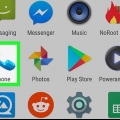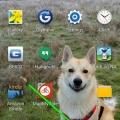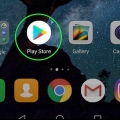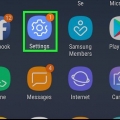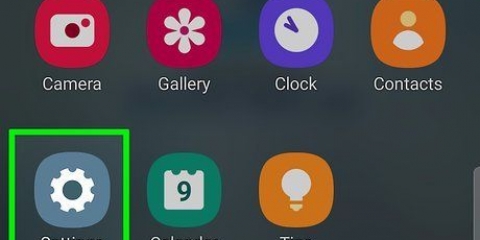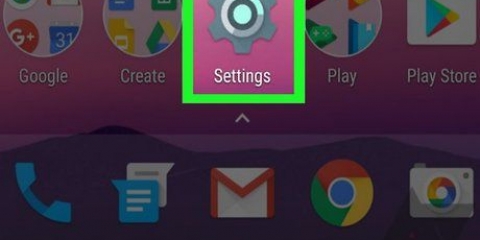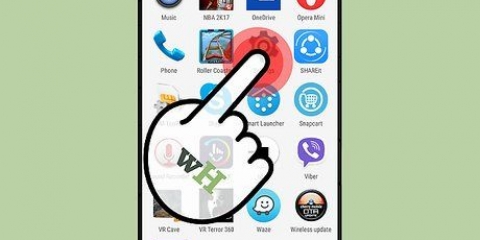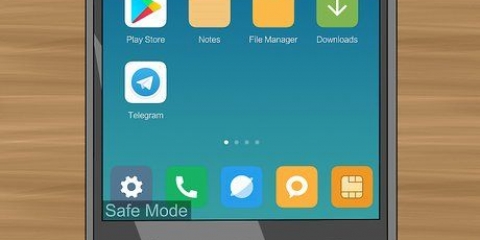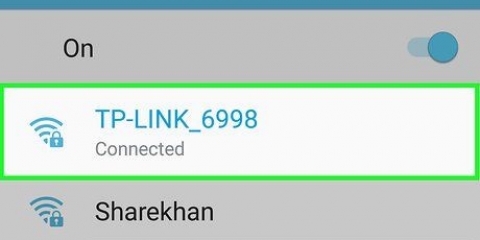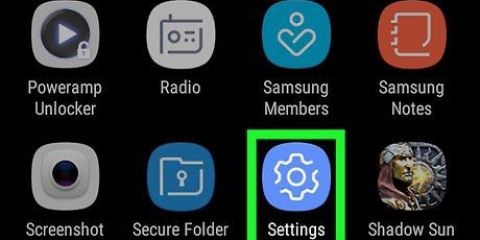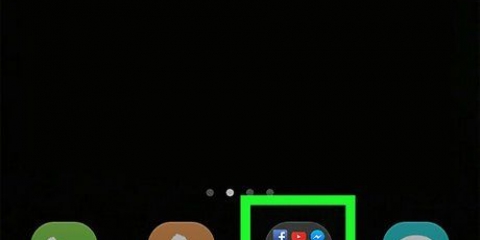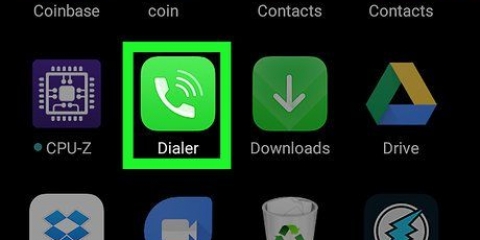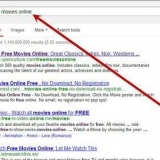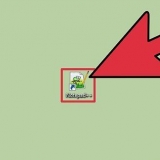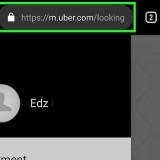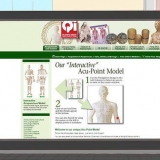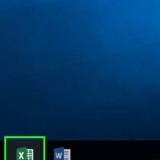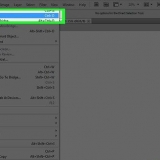Nogle gange kan du lukke appen ved at trykke på a x tryk på det øverste hjørne af selve appens skærm, i stedet for at skulle stryge den væk. På denne måde lukker du den pågældende app, men den stopper ikke nogen apprelateret baggrundsaktivitet. 
Du kan også trække fra top til bund på skærmen (du skal muligvis gøre dette med to fingre) og derefter trykke på tandhjulsikonet i øverste højre hjørne af den rullemenu, du ser. 












Luk apps i android
Indhold
I denne artikel kan du læse, hvordan du lukker apps på Android-telefon. Lukning af en app korrekt forhindrer appen i at fortsætte med at køre i baggrunden. På den måde kan du sikre dig, at dit batteri holder længere, og at din smartphone bliver hurtigere. Du kan lukke de fleste apps ved hjælp af oversigtsfunktionen samt via indstillingerne på din Android-telefon. Du kan også bruge udviklerindstillingerne, så irriterende apps ikke bliver ved med at genere dig uopfordret.
Trin
Metode1 af 3:Brug af opsummeringsfunktionen

1. Se efter knappen Oversigt. Du kan ofte genkende denne knap på et ikon i form af en simpel firkant eller et ikon, der ligner to rektangler, der er placeret oven på hinanden. Normalt er det nederst på skærmen eller til højre for knappen Tilbage.
- På nogle Android-telefoner er Oversigt-knappen en rigtig, fysisk knap på forsiden af telefonen.
- På nogle smartphones, for eksempel på Samsungs, er Oversigt-knappen normalt til venstre for Tilbage-knappen.

2. Tryk på knappen Oversigt. Du vil derefter se en liste over de apps, du har åbne i øjeblikket.

3. Rul gennem apps. Kig gennem apps fra top til bund (eller på nogle Android-telefoner fra venstre mod højre), indtil du finder den app, du vil lukke.

4. Træk appen væk fra skærmen. Hvor appen skal trækkes hen varierer efter telefon; hvis du skulle trække lodret for at finde appen, så prøv at trække appen til venstre eller højre, eller træk den op eller ned, hvis du fandt den ved at søge vandret. Hvis appen er forsvundet fra skærmen, betyder det, at den er blevet lukket.
Metode 2 af 3: Brug af indstillinger

1. Åbn
Indstillinger på din telefon. Tryk på ikonet Indstillinger. Dette ikon har form som et tandhjul.
2. Rul ned og trykapps. Du finder dette ikon næsten øverst i menuen. På den måde åbner du en liste over alle apps, der er installeret på din telefon.

3. Vælg en app. Rul ned, indtil du finder den app, du vil lukke, og tryk på den for at åbne appens side.

4. Trykke påHold op eller TVUNGT SLUKNING. Du bør finde denne mulighed næsten øverst på skærmen.

5. Trykke påOkay når de bliver spurgt. På den måde afslutter du appen og stopper også baggrundsprocesserne.
Metode 3 af 3: Udviklerindstillinger

1. Åbn Indstillinger
på din telefon. Tryk på ikonet Indstillinger. Dette ikon har form som et tandhjul. - Du kan også trække ned fra toppen af skærmen (du skal muligvis gøre dette med to fingre) og trykke på tandhjulsikonet i øverste højre hjørne af den rullemenu, du ser.

2. Rul ned og trykdin telefon. Du kan finde denne mulighed nederst i menuen.
På en Android Oreo (8 .) telefon.0) du skal muligvis klikke på muligheden System skal vælge, før du scroller ned.

3. Rul ned, indtil du ser `Build number`. Du bør finde denne mulighed helt nederst i menuen.

4. Tryk på ordet "Build Number" syv til ti gange. Når du har trykket på det nok gange i træk, bør du se følgende besked: "Du er nu en udvikler!`

5. Tryk på knappen `Tilbage`. Du kan finde denne knap i øverste venstre hjørne af skærmen samt nederst på din Android.

6. Trykke påUdvikler muligheder. Du finder denne mulighed tæt på muligheden din telefon.

7. Find og trykAktive applikationer. Du bør finde denne mulighed tæt på toppen af siden med Udviklerindstillinger, men placeringen af indstillingen Aktive applikationer kan variere afhængigt af Android-telefon.
På nogle Android-telefoner kaldes denne mulighed Baggrundsprocesser.

8. Vælg den app, du vil lukke. Rul gennem listen over åbne apps, indtil du finder den app, du vil lukke, og tryk på den.
Når du gør dette, skal du sørge for at trykke på en apps navn (f.eks whatsapp).

9. Trykke påHold op. På den måde instruerer du appen til at stoppe med at fungere, hvilket også vil stoppe eventuelle relaterede funktioner i menuen.
Du er muligvis på Okay eller Hold op skal trykke på for at bekræfte dette trin.
Tips
- Hvis du bruger et øjeblik på at se dig omkring i menuen Udviklerindstillinger, kan du finde nogle nyttige funktioner.
Advarsler
- Nogle apps, såsom apps, du har downloadet fra en ukendt placering, lukker muligvis ikke helt, når du bruger knappen Oversigt eller menuen Indstillinger.
Artikler om emnet "Luk apps i android"
Оцените, пожалуйста статью
Lignende
Populær